FineReport
FineReport文档
本文档使用 MrDoc 发布
-
+
首页
FineReport文档
# 快速入门指南 ## 1. 概述 当用户阅读 FineReport产品简介 对 FineReport 产品的作用有了初步的了解,并且希望安装 FineReport 设计器进行试用时,大多数用户多处于对 FineReport 如何学习使用无从下手的状态,本文主要讲述帮助文档为大家提供的几种入门路径以及路径之间的递进关系,用户可以根据路径进行学习使用。 ### 1.1 视频教程 ## 2. 学习路径关系图 帮助文档中提供的学习路径主要包括以下几种学习路径: 1)快速入门路径:通过简单的功能示例带领用户快速体验 FineReport 产品,使用户对 FineReport 产品基本的功能有所了解,便于用户更好的进行后续的学习。 2)角色基础学习路径:根据用户在企业中的实际使用场景,按角色分类带领用户学习如何使用FineReport。主要分为报表制作基础人员、系统管理员、业务人员。 3)功能模块进阶学习指南:在完成角色基础学习后,根据不同的功能模块,带领用户进行深入的学习和使用。 4)数据分析与可视化指南:熟练掌握FineReport功能后,用户可学习数据应用方法和业务场景方案,完成整体方案场景的搭建。 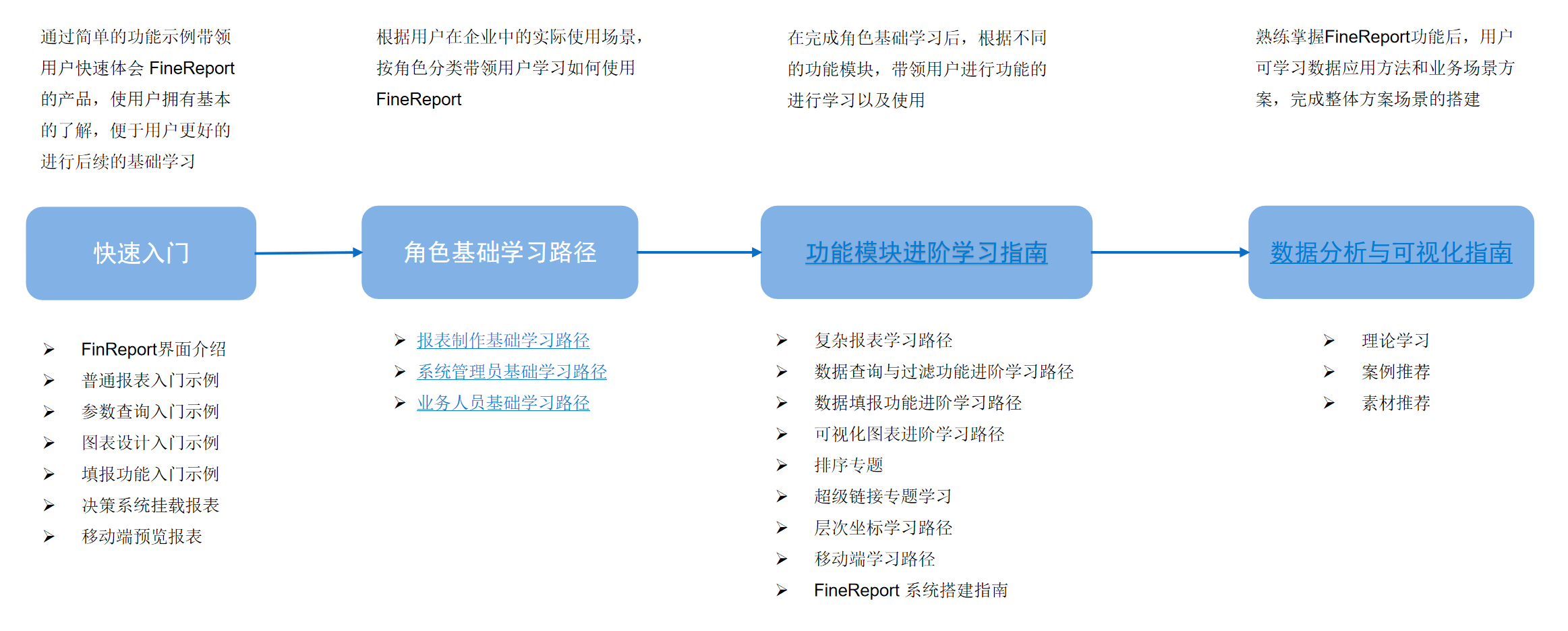 ## 3. 快速入门学习路径 ### 3.1 报表设计流程图 FineReport 可以实现表格设计、数据查询与过滤、数据填报、可视化图表、报表权限管理等多种功能。快速入门学习路径通过使用简单的入门示例使用户对报表设计流程以及报表主要功能进行简单的了解和学习,报表的整体设计流程如下图所示: 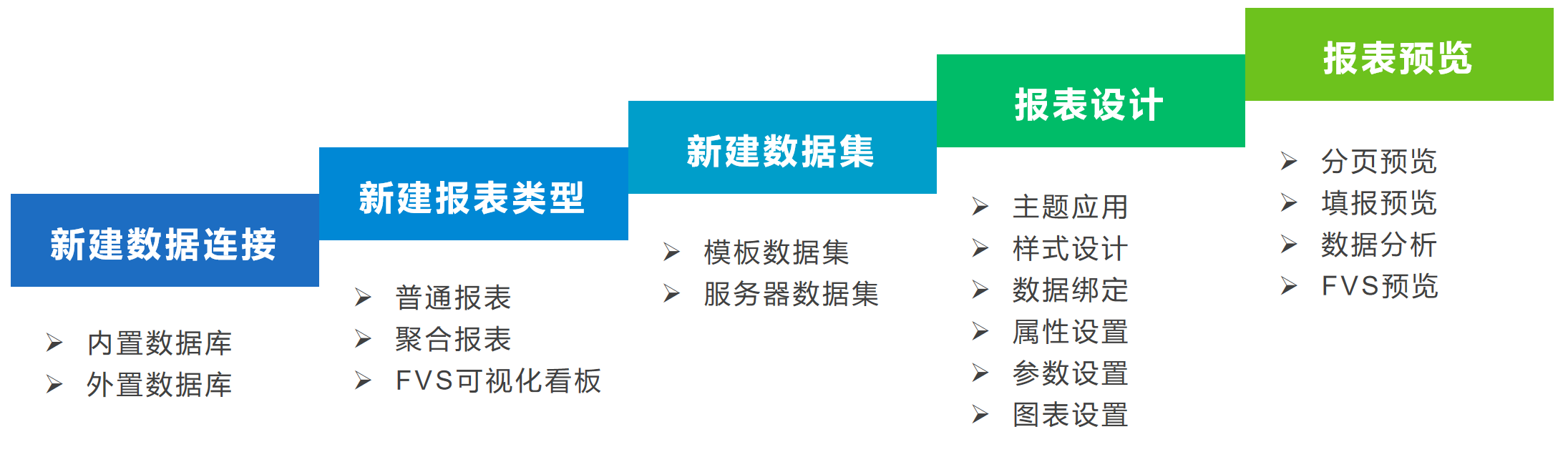 ### 3.2 快速入门路径指引 FineReport 拥有「普通报表」、「聚合报表」、「FVS可视化看板」等多种报表模式,同时 FineReport 报表除了可以在 PC 端查看之外,还可以在手机、平板等移动设备端进行查看。在快速入门中主要以普通报表为基础,通过如下几个示例带您快速上手使用 FineReport : | 章节 | 标题 | 内容简介 | 文档 | | --- | --- | --- | --- | | 1.1 | 设计器安装 | 学会 Windows/MacOS 系统下安装 FineReport 设计器的方法 | 设计器安装 | | 1.2 | FineReport 界面介绍 | 了解 FineReport 设计器界面每个子面板的功能和数据决策系统的界面 | FineReport 界面介绍 | | 1.3 | 普通报表入门示例 | 主要以普通报表为例,讲述如何按照报表设计流程快速设计一张报表 | 普通报表入门示例 | | 1.4 | 参数查询入门示例 | 主要以模板参数为例讲述如何快速进行数据查询与过滤 | | | 1.5 | 图表设计入门示例 | 主要以柱形图为例讲述如何快速创建一张基础图表 | | | 1.6 | 填报功能入门示例 | 主要以简单的报表为例讲述如何快速创建一张可进行填报功能的报表 | | | 1.7 | 决策系统挂载报表 | 主要讲述报表制作完成后,如何挂载到决策系统供普通用户查看和操作 | | | 1.8 | App 快速预览单张模板 | 主要讲述如何快速配置 App 预览单张模板的方法 | | | 1.9 | HTML5 端快速访问单张模板 | 主要讲述如何快速配置 HTML5 端预览单张模板的方法。 | | | 2.1 | 第一张普通报表 | | | | 2.2 | 第一张聚合报表 | | | | 2.3 | 第一张FVS模板 | | | ## 4. 角色基础学习路径 FineReport 是一款用于报表制作,分析和展示的工具,用户通过使用 FineReport 可以轻松的构建出灵活的数据分析和报表系统。在企业中 FineReport 的日常使用者大致可分为三类:系统管理员、报表制作者、业务人员。 * 系统管理人员:主要负责 FineReport 的服务器部署、日常运维、权限分配、报表挂载等工作。 * 报表制作者:主要根据业务人员的需求设计报表、大屏等。 * 业务人员:将实际业务中的需求提供给报表制作人员,仅需要在 PC 端或移动端使用报表查看数据。 根据不同用户在公司中的角色,我们为您提供了三种不同角色的基础学习路径,如下表所示: | 学习路径链接 | 内容简介 | | --- | --- | | 报表制作基础学习路径 | 如果您在公司的角色属于报表制作人员,您可以根据文档进行 FineReport 基础学习,并通过实践示例检验自己是否掌握对应的功能,完成整体学习大致需要 14 天的时间 | | 系统管理员基础学习路径 | 如果您在公司的角色属于系统管理员,您可以根据文档进行基础学习,完成整体学习大致需要 3 天的时间 | | 业务人员基础学习路径 | 如果您在公司的角色属于业务人员,您可以根据文档进行基础学习,完成整体学习大致需要 1 天的时间 | # FineReport词汇表 ## 1. 概述 本文档主要介绍 FineReport 的常用词汇,方便用户进行查询和了解。 ## 2. 设计器 | 名词| 释义| |---|---| |普通报表|保存的文件类型为cpt,依靠着单元格的扩展与父子格的关系来实现模板效果,可进行参数查询,填报报表,图表设计等等,但是在分页预览模式下不能在报表主体中展示控件,而且单元格间相互影响,很难保持独立性| |FineVis数据可视化|又名FVS可视化看板,专注于数据可视化,制作过程所见即所得。力图用便捷、专业的产品化方式满足参观、监控、汇报等可视化看板需求| |聚合报表|一般适用于一张模板中显示多个独立模块的报表,每一块都类似一张单独的报表或者一张图表,块与块之间相对独立,互不影响| |决策报表|保存的文件类型为frm,自由灵活的设计风格,可以说其专为大屏和移动端而生,可制作画面美观、内容丰富的管理驾驶舱,制作在手机、平板等移动设备端查看的敏捷报表| |Word报告|基于Word加入动态数据、表格、图表进行报告设计,实现报告数据实时变化。详细介绍请参考:Word报告 | |分页预览|是FineReport的默认预览方式,当模板中的数据内容无法在一页内展示时会自动分页,一般在只需要查看报表数据时使用| |填报预览|指在Web端预览用来填报数据的模板,一般在只需要录入修改数据的时候使用,也可用来查看数据| |数据分析|指在预览模板时可以对数据进行简单的分析操作,包括:排序、条件筛选、列表筛选| |移动端预览|指通过扫码直接在手机上展现报表,让用户直观地看到当前设计模板的实际效果| |开发者调试|指新版决策报表可以在浏览器中调整模板的布局| |PC端预览|针对于决策报表设计模式而言,指在Web端预览决策报表 | |工作目录|工作目录是指当前设计器所工作的工程。工作目录又分为「本地目录」和「远程服务器」。「本地目录」指从官网下载安装的设计器中已内置的 Tomcat服务器。「远程服务器」指使用远程设计或者将FineReport报表工程部署到其他服务器上时所使用的另外创建的一个工程| |单元格元素|指在单元格内插入的内容,可以插入数据列、普通文本、富文本、公式、图表、图片、斜线、子报表 | |悬浮元素|指插入的内容悬浮于报表主体上面,可以插入普通文本、公式、图表、图片| |富文本|指多文本格式,可以对字体进行样式设置的一种文本。一个单元格中所有内容只能设置一种样式,通过富文本可将一个单元格中的内容设置不同的样式| |扩展|指数据集中的字段拖入到单元格后数据的扩展方向。可分为:<br>1)纵向扩展:单元格中字段的数据纵向扩展,在不同单元格中展示<br>2)横向扩展:单元格中字段的数据横向扩展,在不同单元格中展示<br>3)不扩展:单元格中字段的数据不扩展,所有数据在一个单元格中展示| |父子格|单元格中的数据列在进行扩展的过程中存在相互关联的关系。单元格进行扩展的过程中,在无父格的情况下,相对于其右(下)边的单元格而言,扩展格是主动复制的,被称为其他格(其右/下的格)的父格,而其右(下)的单元格是被动跟随复制的,被称为扩展格的子格。父格和子格是相对的概念,即某格是另一格的父格或子格,不存在单独的父格或子格。从父格的定义中看,显然只有扩展格才能是其他格的父格| |左父格|单元格进行纵向扩展时,我们称其为其右边格子的左主格| |上父格|单元格进行横向扩展时,我们又称其为其下边格子的上主格| |最父格|严格来说要分为「最左父格」和「最上父格」,指父子格关系上面的最左或最上。最父格必满足以下特点<br>1)存在跟随其扩展的子单元格,也就是有单元格以它为父格<br>2)最父格自身是没有父格的,所以其扩展不受其他单元格影响| |可伸展性|可伸展性指单元格中的数据在扩展时,其对应的父格可随数据的扩展而进行伸展使得父格中的内容居中或者靠左靠右显示。可分为:<br>1)纵向可伸展:数据从上到下纵向扩展时,可以设置扩展格左侧单元格的纵向可伸展性<br>2)横向可伸展:数据从左到右横向扩展时,可以设置扩展格上方单元格的横向可伸展性| |单元格实际值|是指单元格实际的值| |单元格显示值|指对实际值进行形态和样式设置后显示在页面的值| |数据字典|在原始数据当中,保存的是编码性质的数据,而在数据呈现时,需要显示的是有意义的值,即根据编码表显示相应的数据,这个编码表就是「数据字典」| |内容提示|类似于Word里面的注释,当我们将鼠标移动到相应单元格时,会弹出对应的注释| |跟随页面设置|当前单元格,Web端展示以及打印导出时,根据内容的多少,自动调整行高和列宽,显示全部内容| |不自动调整|当前单元格,Web端展示以及打印导出时,以设计器中实际大小展示,单元格中的内容,截取显示| |自动调整行高|当前单元格,设计器中的大小不足以摆放下全部文字时,Web端展示以及打印导出时,将保持列宽不变,根据内容的多少,自动调整行高,显示全部内容| |自动调整列宽|当前单元格,设计器中的大小不足以摆放下全部文字时,Web端展示以及打印导出时,将保持行高不变,根据内容的多少,自动调整列宽,显示全部内容| |行前分页|每页显示固定的行数后分页,在指定的行前对数据进行分页| |行后分页|每页显示固定的行数后分页,在指定的行后对数据进行分页| |列前分页|每页显示固定的列数后分页,在指定的列前对数据进行分页| |列后分页|每页显示固定的列数后分页,在指定的列后对数据进行分页| |分页时断开|要是为合并格服务的,当分页断开正好位于合并格的中间时,合并格里的值是否拆分后在两页里显示| |不分栏|指数据全部纵向排列或横向排列| |行分栏|指分栏的数据超过固定的行就另起一栏显示| |列分栏|指超过固定的列就另起一栏显示| |卡片分栏|信息以卡片的形式在页面显示,每个卡片均有大标题和表头,并且各卡片之间有空行或空列进行分割| |普通分组|将数据列中相同项合并为一组显示的方式| |相邻连续分组|只将连在一起的相同数据才进行合并的方式| |高级分组|可分为条件分组和公式分组,可自定义分组的条件| |模板Web属性|指模板在浏览器中预览时所需要设置的基本属性,设置模板基本属性、打印机属性、分页预览设置、填报页面设置、数据分析设置、浏览器背景、引用CSS 或 引用JavaScript| |自适应|指用户在PC端或移动端预览模板时,模板能够根据屏幕分辨率自适应。详细介绍请参见:PC端自适应属性 ,[通用]移动端自适应 | |超级链接|可以实现打开一个网页,钻取另一张报表,发送电子邮件,下载文件,数据排序,结合传参实现联动等效果的链接| |参数|指在设置或赋值不同的数值来实现一个目标结果,这些数值就是参数。参数的主要作用是实现用户与数据的实时交互,即进行数据的过滤| |模板参数|模板参数是指在当前模板下创建的参数,只有当前报表可以使用该参数来设计报表,且必须与过滤条件结合筛选数据| |全局参数|全局参数是在当前报表工程下创建的参数,前报表工程下的所有报表都可以使用该参数来设计报表,必须与过滤条件结合筛选数据。详细介绍请查看:全局参数 | |数据集参数|新建数据集时,在 SQL查询语句中定义数据集参数,直接在数据查询时就完成数据的过滤操作。数据集参数根据使用范围不同分为模板数据集参数和服务器数据集参数| ## 2. 设计器 | 名词 | 释义 | |---|---| | 数据连接| 指建立 FineReport 产品与数据库的连接,让 FineReport 能获取到数据库中的数据| | 数据集| 指可直接应用于模板设计的数据展现集合。按其来源范围数据集可以分为数据库查询 , 内置数据集 , 文件数据集 , SAP 数据集, 存储过程 , 多维数据库 ,关联数据集 以及 树数据集| | 数据库查询| 对数据源中的数据库表,直接使用 SQL 语句,来选择所需要的数据字段| | 内置数据集| 指新建一个类似数据库表的原表,可作为模板的数据源来设计报表| | 文件数据集| 指以 txt 文本文件、Excel 文件和 XML 文件中的数据为数据集,将这些文件中的数据加载进行,并以二维表的结构展示在数据集当中,以供模板使用| | SAP数据集| 建立一个 SAP 数据连接,通过该数据连接建立 SAP 数据集| | 存储过程| 直接将存储过程作为数据集,不需要在数据库查询而是去调用存储过程| | 多维数据库| 在XMLA 数据连接的基础上,新建多维数据库 XMLA 数据集| | 关联数据集| 在不同的数据源进行筛选取数或访问不同的数据库;利用来自不同的数据源形成一个数据集| | 树数据集| 指控件绑定树数据集, Web 端查看时就会自动生成树形层级结构| ## 3. 数据准备 | 名词 | 释义 | |---|---| | 文本控件 | 主要用于昵称、名称等填写,用户按照规则要求输入即可 | | 文本域控件 | 文本域控件支持换行符,当用户需要输入或编辑长字符串时可使用该控件 | | 数字控件 | 可通过该控件输入数字信息(整数、负数、小数) | | 密码控件 | 可通过该控件输入密码信息,录入密码 | | 按钮控件 | 可通过该控件执行提交、插入行、删除行、树节点展开与关闭等操作 | | 复选按钮控件 | 可通过该控件执行批量选中操作 | | 单选按钮组控件 | 当选项数量小于等于 4 时,一般使用单选按钮组控件 | | 复选按钮组控件 | 当选项数量大于 4 时,一般使用复选按钮组控件 | | 下拉框控件 | 通过该控件下拉选择某个选项信息,录入或查询数据,仅支持单选 | | 下拉复选框控件 | 通过该控件下拉选择多个选项信息,录入或查询数据,支持多选 | | 日期控件 | 当用户需要输入一个时间,使用日期控件,弹出时间面板进行选择 | | 下拉树控件 | 可通过该控件选择具有多层树状结构的数据,录入或查询数据 | | 视图树控件 | 可通过该控件选择具有多层树状结构的数据,录入或查询数据 | | 文件控件 | 可通过该控件上传文件 | | 列表控件 | 可通过该控件选择单条数据信息 | | 网页框控件 | 可通过该控件在报表页面中嵌入其他网页或报表 | | 标签控件 | 可通过标签控件给控件的「标签名称」进行赋值 | | 查询按钮 | 点击该按钮后查询数据 | | 预定义控件 | 一般应用于定义比较复杂且需要重复使用控件的地方 | # 快速入门示例 ## FineReport界面介绍 ### 1. 概述 FineReport 产品主要包括报表设计器和数据决策系统两个部分。 * 报表设计器可以进行表格、图形、参数、控件、填报、打印、导出等报表中各种功能的设计。 * 数据决策系统可对报表、用户、系统配置进行统一管理。拥有「用户管理」、「目录管理」、「权限管理」、「系统管理」、「智能运维」、「安全管理」几大主要功能。管理人员使用决策系统管理报表,包含权限分配、用户配置、系统管理等功能。普通用户登录决策系统查看自己权限内的报表。 ### 2. 设计器概览 FineReport 报表软件设计器界面概览如下图所示: 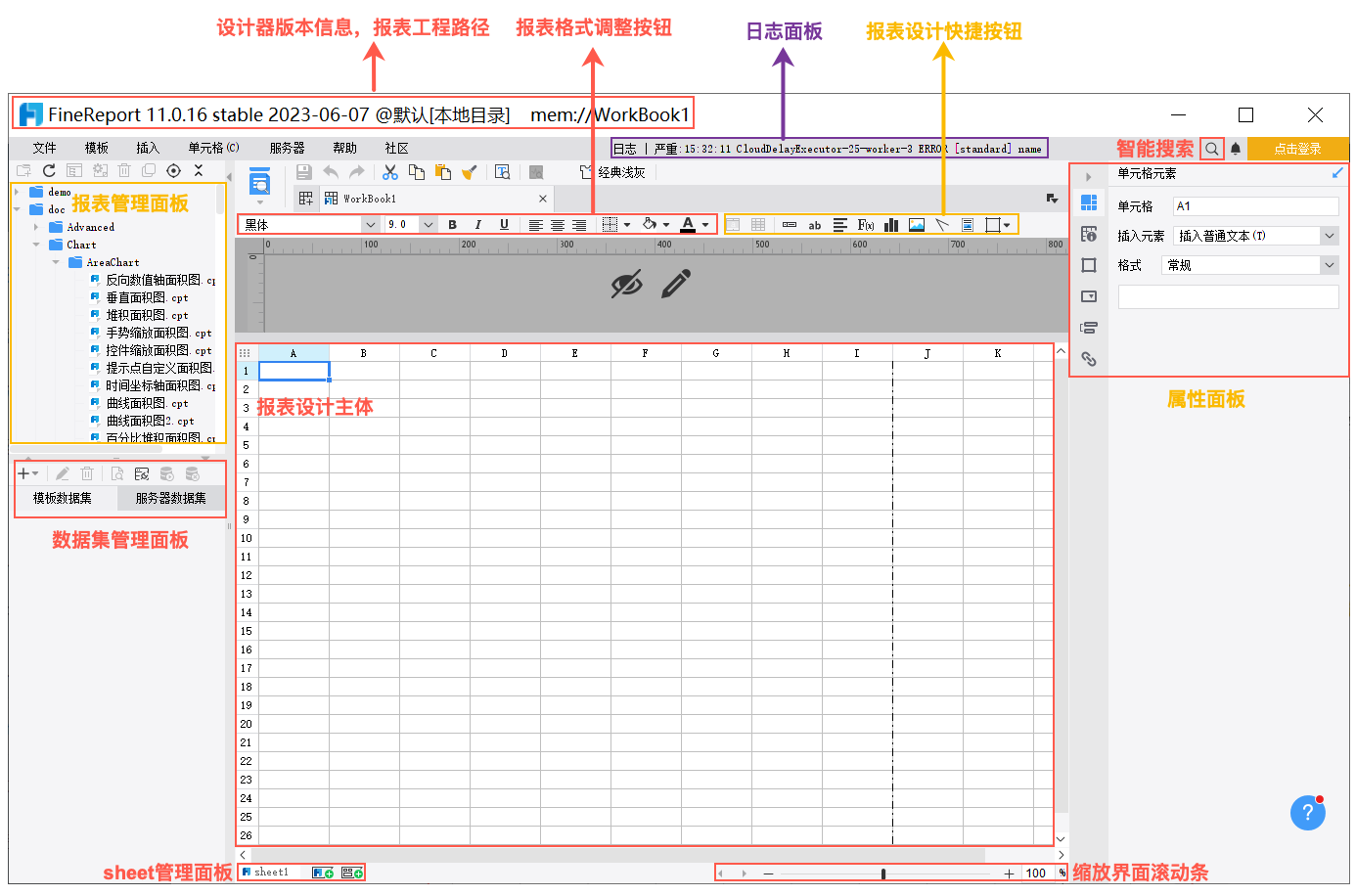 #### 2.1 菜单栏 菜单栏包含设计器所有的管理功能,详细介绍请参见: 操作指南 #### 2.2 报表管理面板 所有通过 FineReport11.0 设计器设计出来的报表默认保存在%FR_HOME%/webapps/webroot/WEB-INF/reportlets文件夹下,并显示在报表管理面板中。如下图所示: 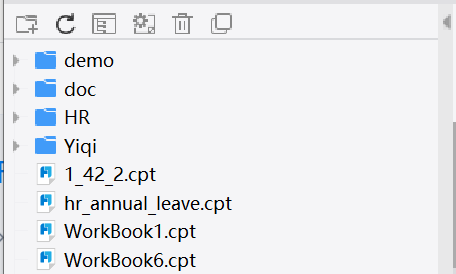 #### 2.3 数据集管理面板 数据集面板用于保存用户定义的数据集。数据集是指通过 SQL 查询语句,获取数据库中的数据,用作报表设计时的直接数据源。 数据集有两种,包括 模板数据集 和 服务器数据集。详情请参见:数据集 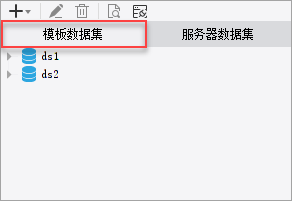 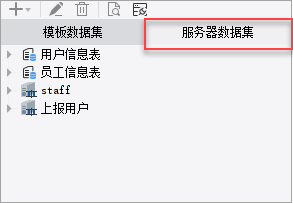 #### 2.4 报表预览按钮 点击「预览按钮」选择查看报表的方式。 普通报表有四种不同的预览方式:分页预览、填报预览、数据分析、移动端预览。默认预览方式为分页预览,如下图所示: 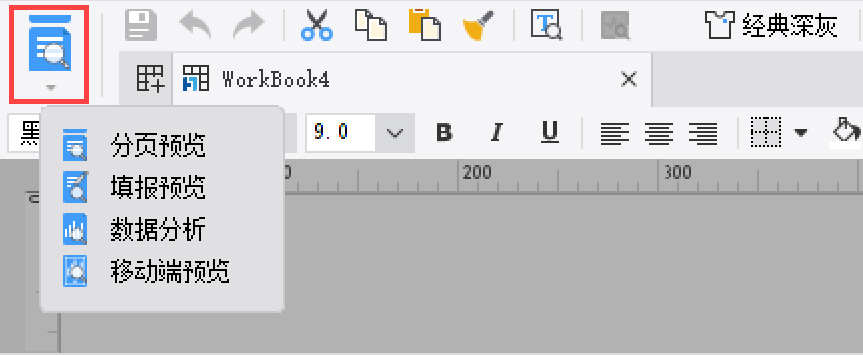 可视化看板有两种预览方式:PC端预览、移动端预览。如下图所示: 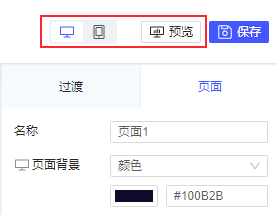 决策报表有三种预览方式: PC端预览、移动端预览、开发者调试。如下图所示: 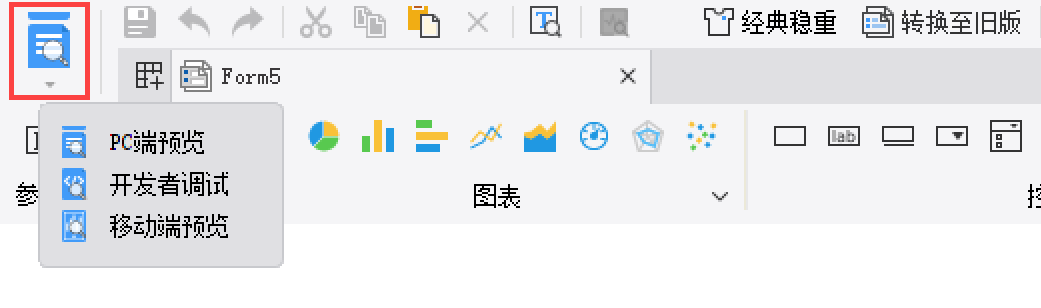 #### 2.5 报表格式调整按钮 使用这些按钮调整报表中字体和单元格的格式。 * 字体:类型,大小,加粗,倾斜,下划线,位置,前景(字体颜色)。 * 单元格:边框,背景(背景颜色)。 #### 2.6 报表设计快捷按钮 报表设计时常用功能的按钮会放在快捷按钮面板。包括:合并单元格,取消合并单元格,插入数据列,插入普通文本,插入富文本,插入公式,插入图表,插入图片,插入斜线,插入子报表,插入悬浮元素。 #### 2.7 参数面板 是 模板参数 和 数据集参数 绑定控件实现数据查询时放置查询控件的面板。 #### 2.8 报表设计主体 报表设计主体是设计报表主体样式的界面,由上图可以看到,报表主体界面是一个类似 Excel 的无限行无限列表格,基本的操作方法与 Excel 类似,简单且容易上手。 在使用 FineReport 设计报表时,只需理解一些与单元格绑定数据列有关的操作即可。且这些操作都是后台的代码处理,基本不需要手写代码。 #### 2.9 属性面板 1)属性面板分为六块,分别是 单元格元素,单元格属性,悬浮元素,控件设置,条件属性 和 超级链接,以竖向 Tab 形式显示。 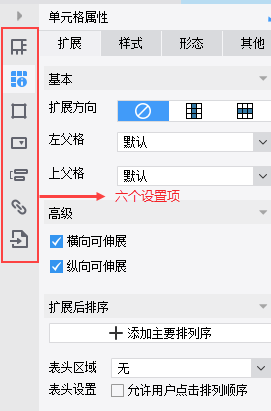 2)点击属性面板左上方的灰色三角箭头,可以将属性面板收起或展开,收起后只会显示 Tab 块图标,展开后会显示 Tab 块内的设置细项。 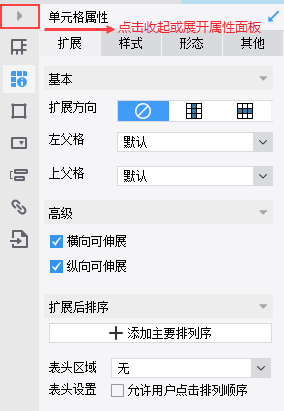 选择某个 Tab 块后,点击右上角蓝色箭头,可将该 Tab 块弹出来或放回去。 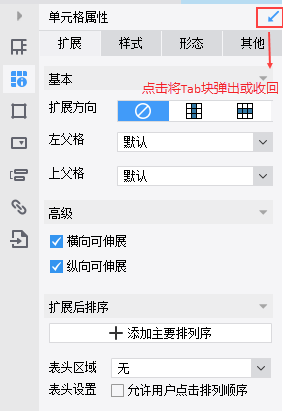 属性面板单独弹出时,面板高度变小,配置项显示不下时会出现滚动条,鼠标悬停在底部,样式变为双向拖动箭头,可调整属性面板高度。 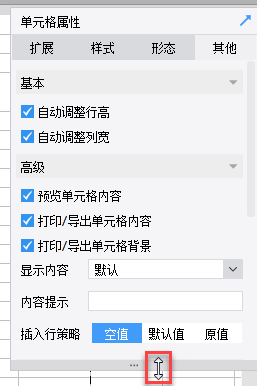 鼠标悬停在弹出面板标题区域时,可拖动属性面板的位置。 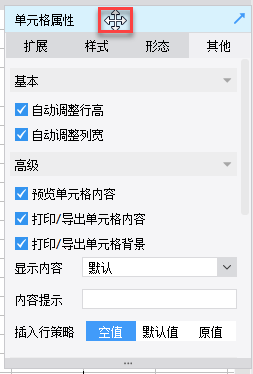 #### 2.10 日志面板 点击日志面板,查看设计器详细的日志信息,日志级别及设置参见文档 log 输出级别。 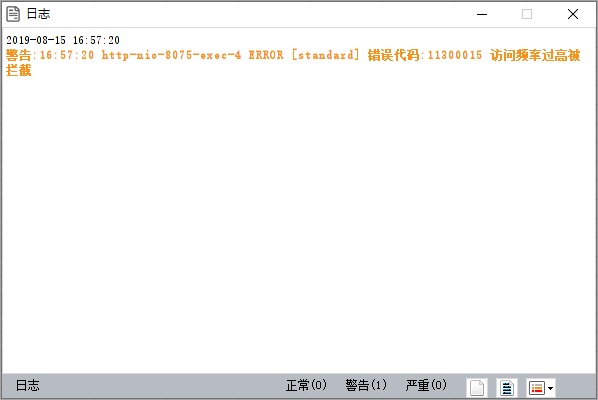 #### 2.11 智能搜索 AlphaFine 是帆软自主研发的报表制作智能助手,使用 AlphaFine 搜索所有报表设计相关资源,帮助用户设计报表。详细介绍参见文档:AlphaFine。 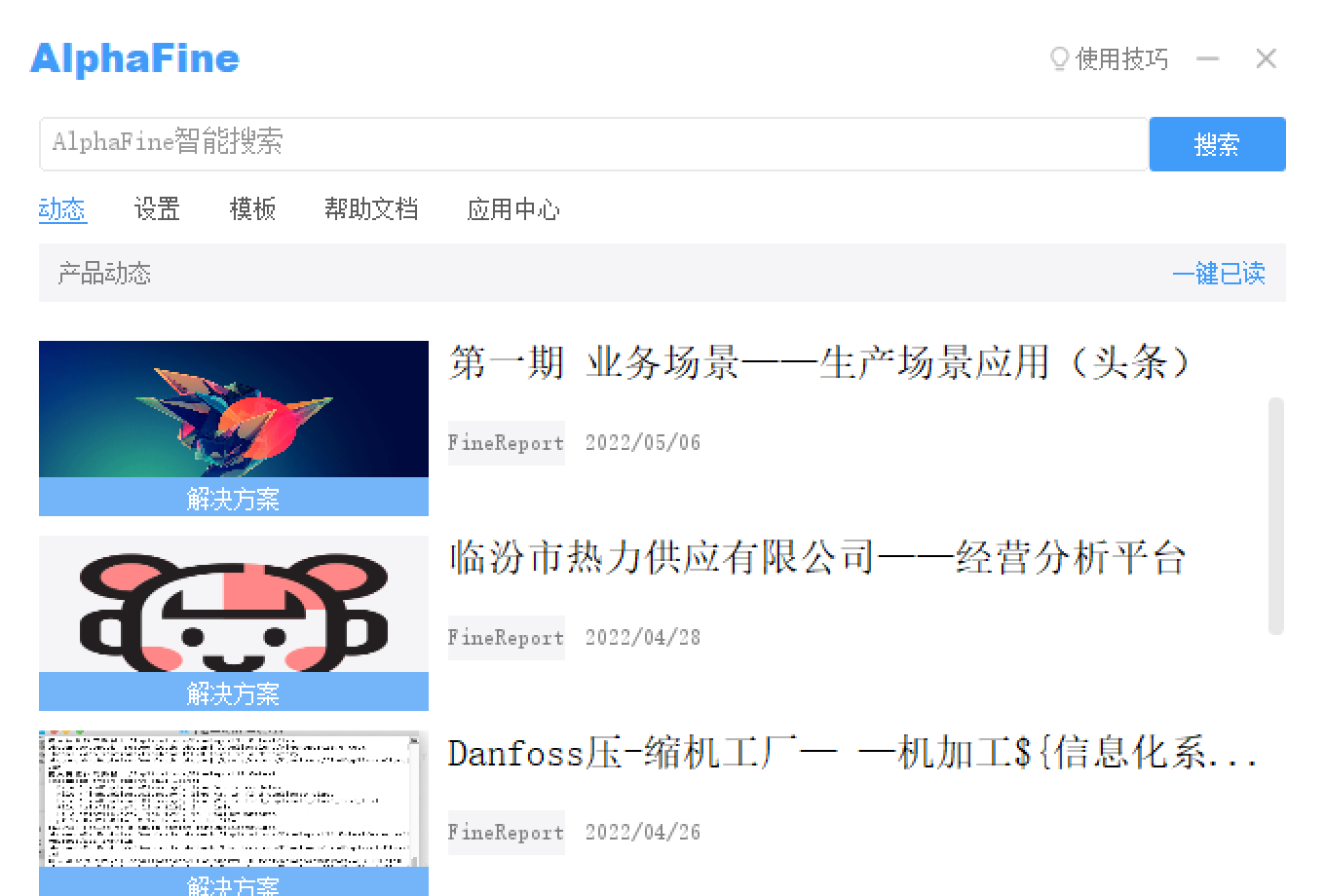 #### 2.12 sheet 管理面板 管理报表 sheet 页,可新增、删除、重命名、复制 sheet 页。 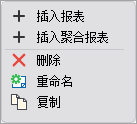 #### 2.13 缩放界面滚动条 工作区右下角缩放滚动条用于放大/缩小报表主体。 #### 2.14 模板检测助手 FineReport 11.0 内置「模板助手」插件,cpt 模板可通过点击「模板检测助手」按钮对模板的性能进行检测,发现其中可能导致性能出现问题的地方,提醒给用户并提供建议修改方案。详细介绍参见文档:模板检测助手 `注:该功能只支持 cpt 模板。` 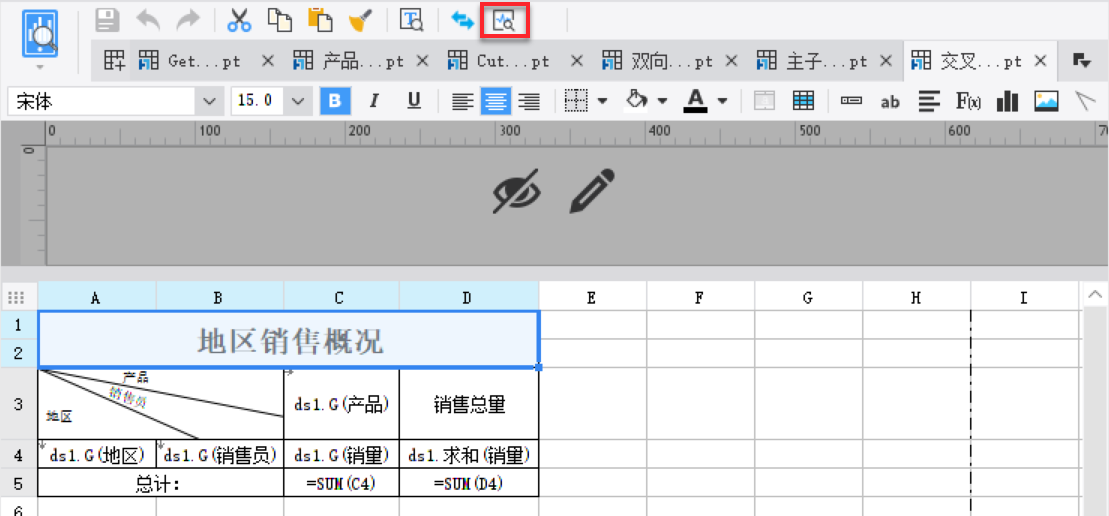 #### 2.15 消息通知 FineReport 11.0 具有消息通知功能,例如设计环境不一致等异常均在右上角的进行提示。 ### 3. 数据决策系统概览 数据决策系统是 FineReport 自带的报表管理系统。 管理人员使用决策系统管理报表,包含权限分配、用户配置、系统管理等功能。普通用户登录决策系统查看自己权限内的报表。 #### 3.1 初始化配置 FineReport 设计器安装 之后,会默认打开平台初始化配置网页,如下图所示: 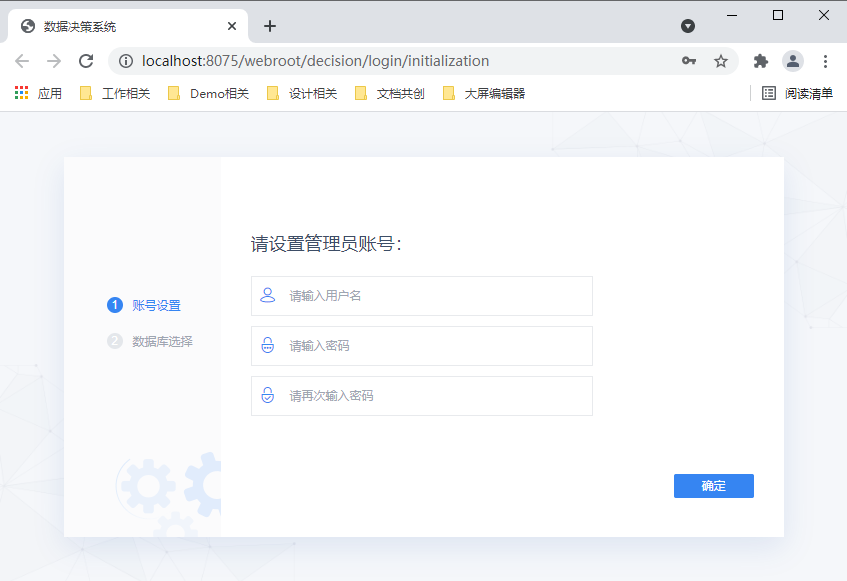 若初始化配置网页没有默认打开,可以点击 FineReport 设计器菜单栏「服务器>报表平台管理」打开。如下图所示: 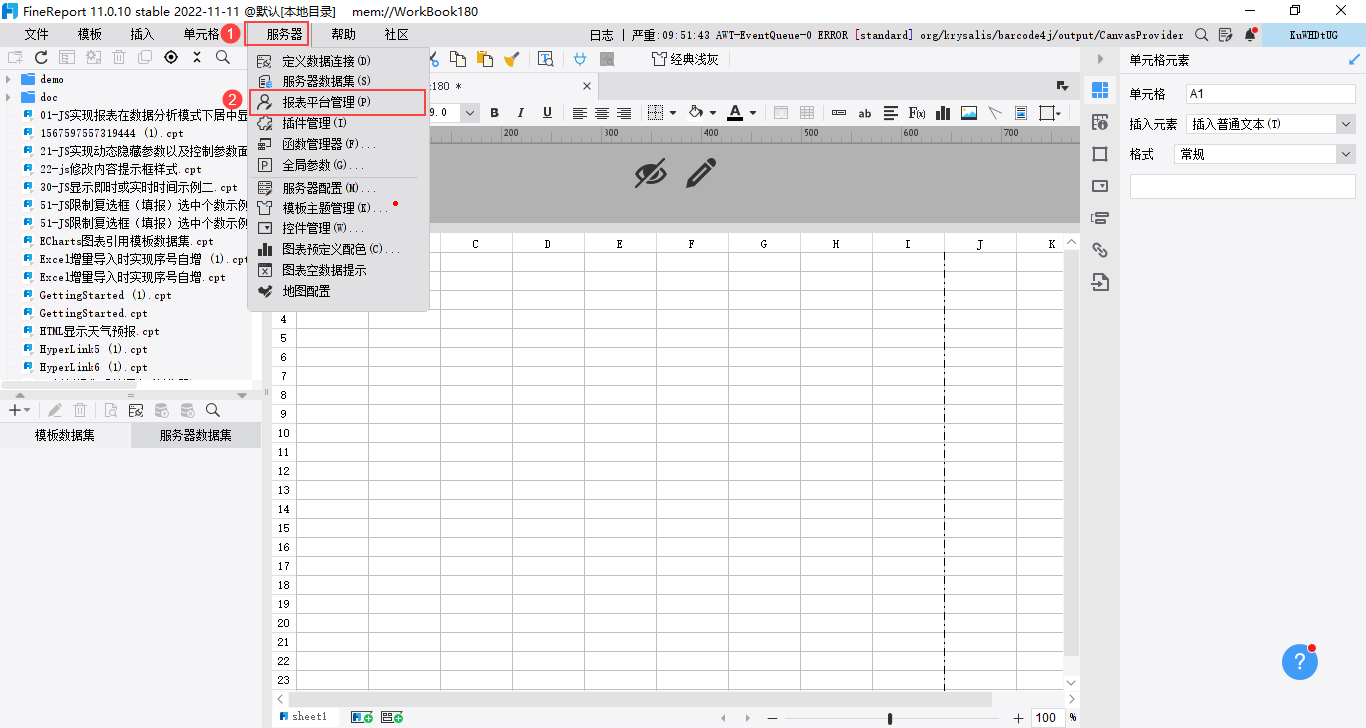 在初始化配置页面中设置超级管理员账号的用户名和密码,点击「确定」,点击「下一步」按钮。如下图所示: `注:请牢记您设置的用户名和密码。这里设置的超管密码,原则上不允许修改,无法重置,请千万不要忘记密码!` 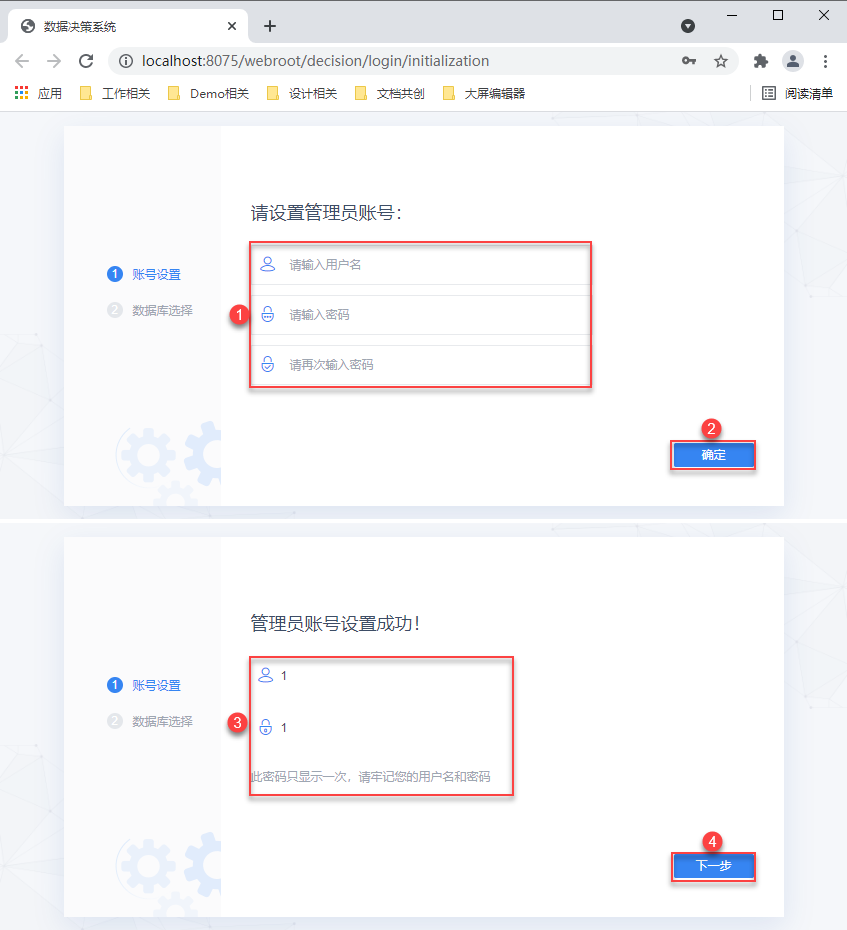 进入数据库配置页面后,根据需要选择「内置数据库」或「外接数据库」。如下图所示: * 内置数据库适用于个人本地试用,点击「直接登录」,可直接登录系统使用。 * 外接数据库适用于企业正式使用,点击「配置数据库」,为工程配置外接数据库。关于外接数据库的配置,请参考 配置外接数据库 。 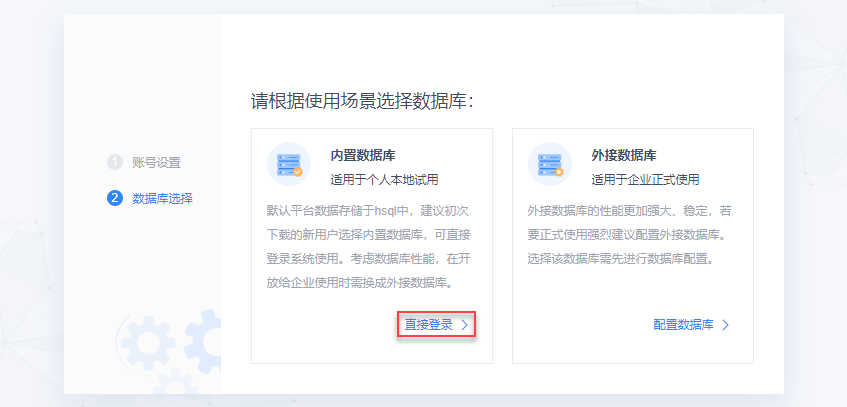 配置好数据库后,在登录页面输入设置好的管理员账号和密码,点击「登录」。如下图所示: 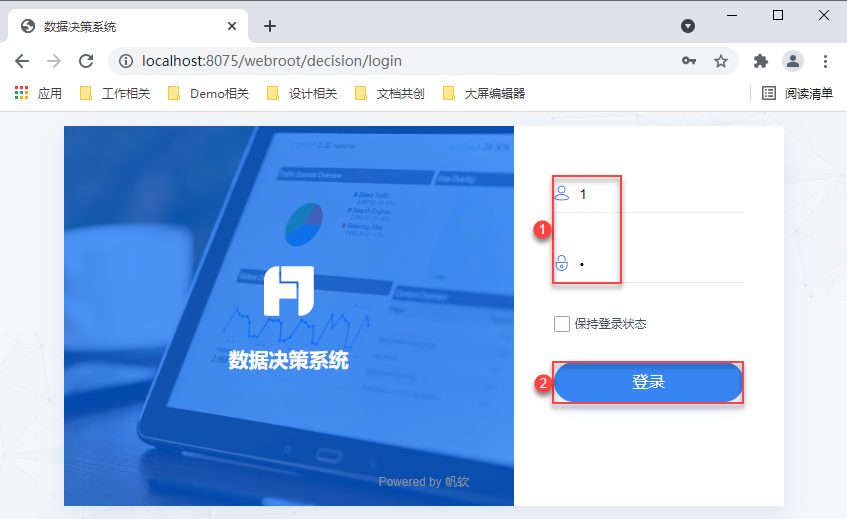 #### 3.2 目录界面 使用管理员账号登录数据决策系统后,在「目录」界面可以看到目录中的报表,如下图所示:  #### 3.3 管理系统界面 在「管理系统」界面管理员可以对「用户管理」、「目录管理」、「权限管理」、「系统管理」、「智能运维」、「安全管理」等主要功能进行配置。如下图所示: 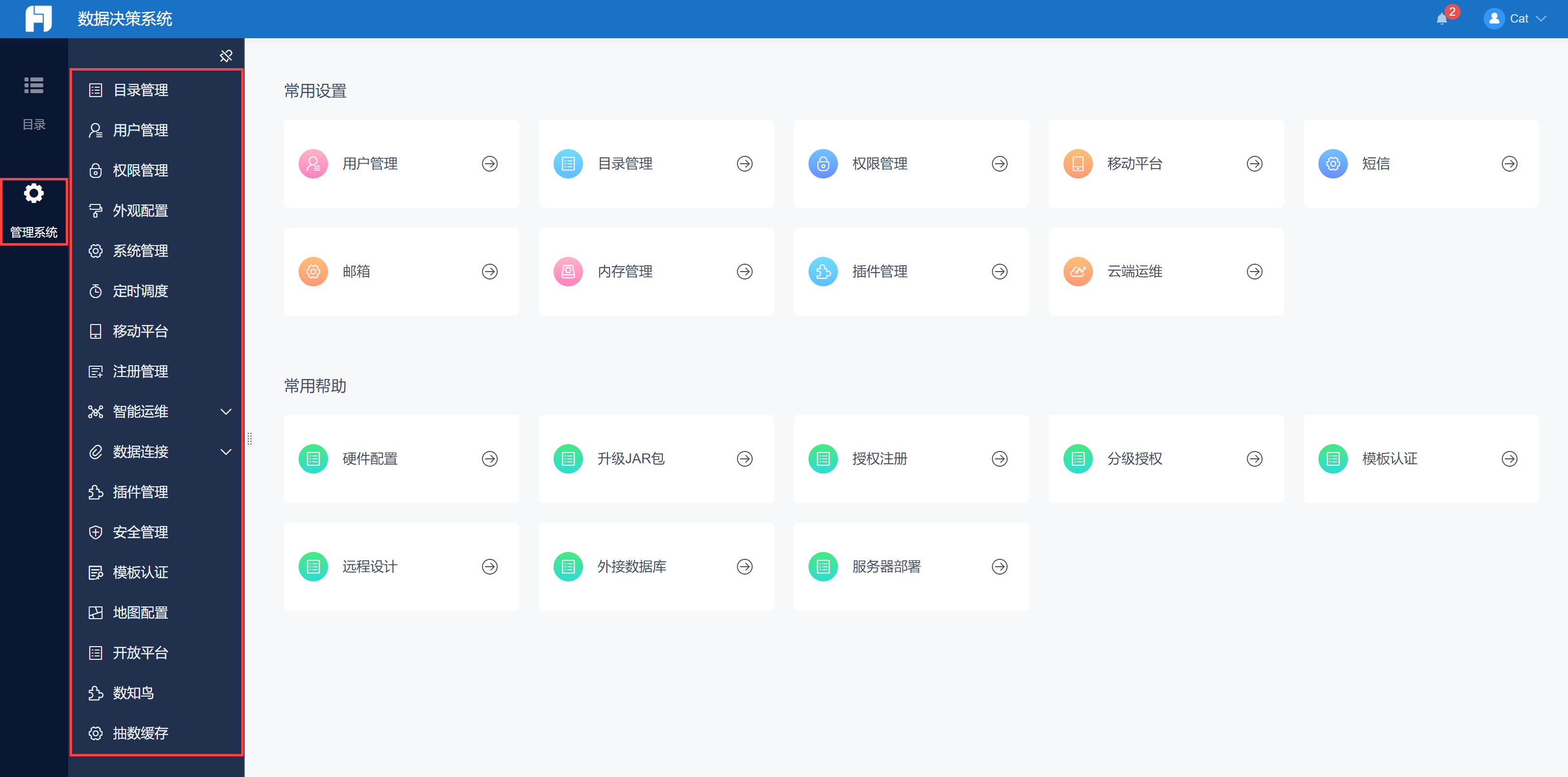 ##### 3.3.1 目录管理 目录管理:对平台的目录树进行增加、删除、修改等操作,目录可以自由调整位置。界面如下图所示: 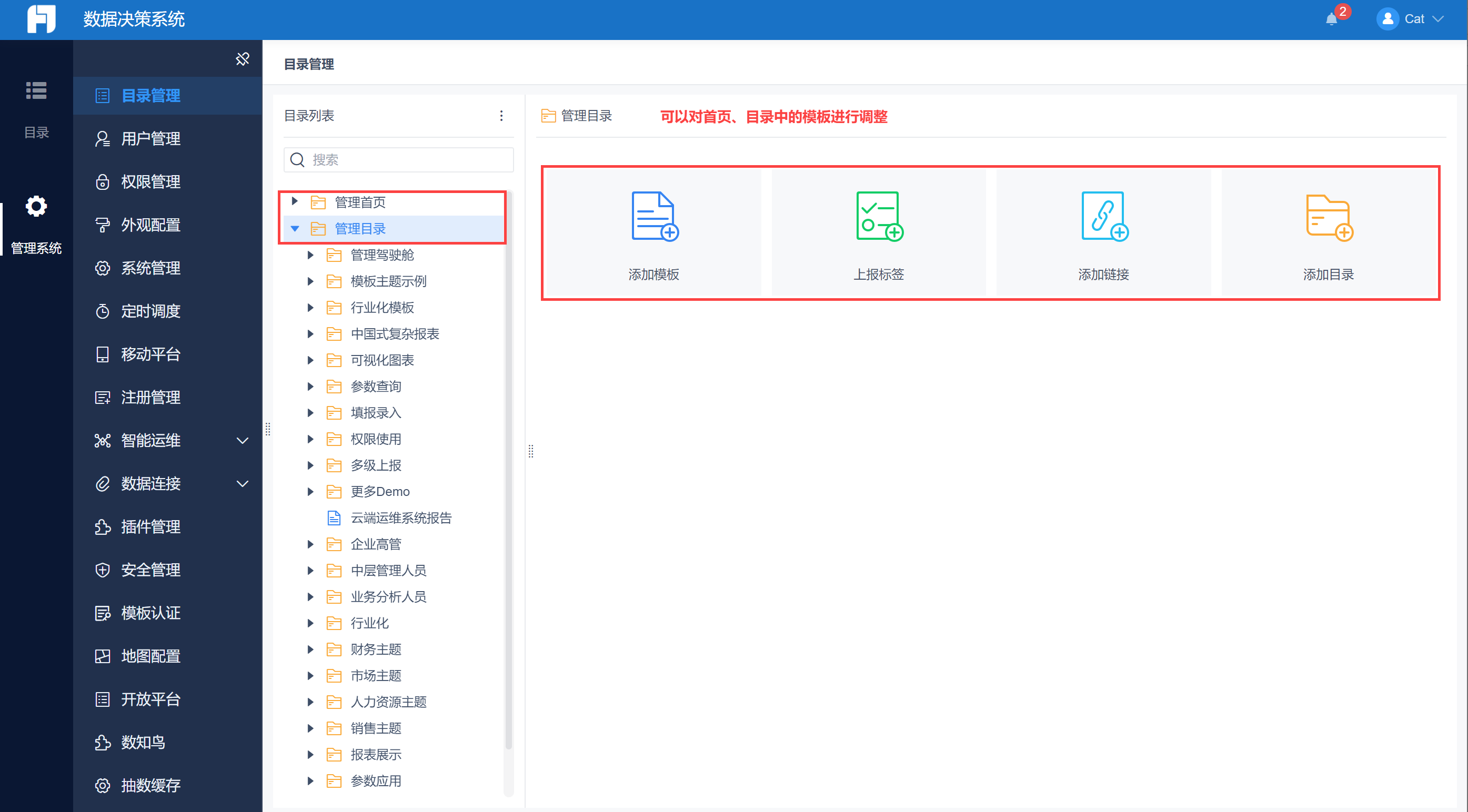 ##### 3.3.2 用户管理 用户管理:对平台用户信息进行管理。界面如下图所示: 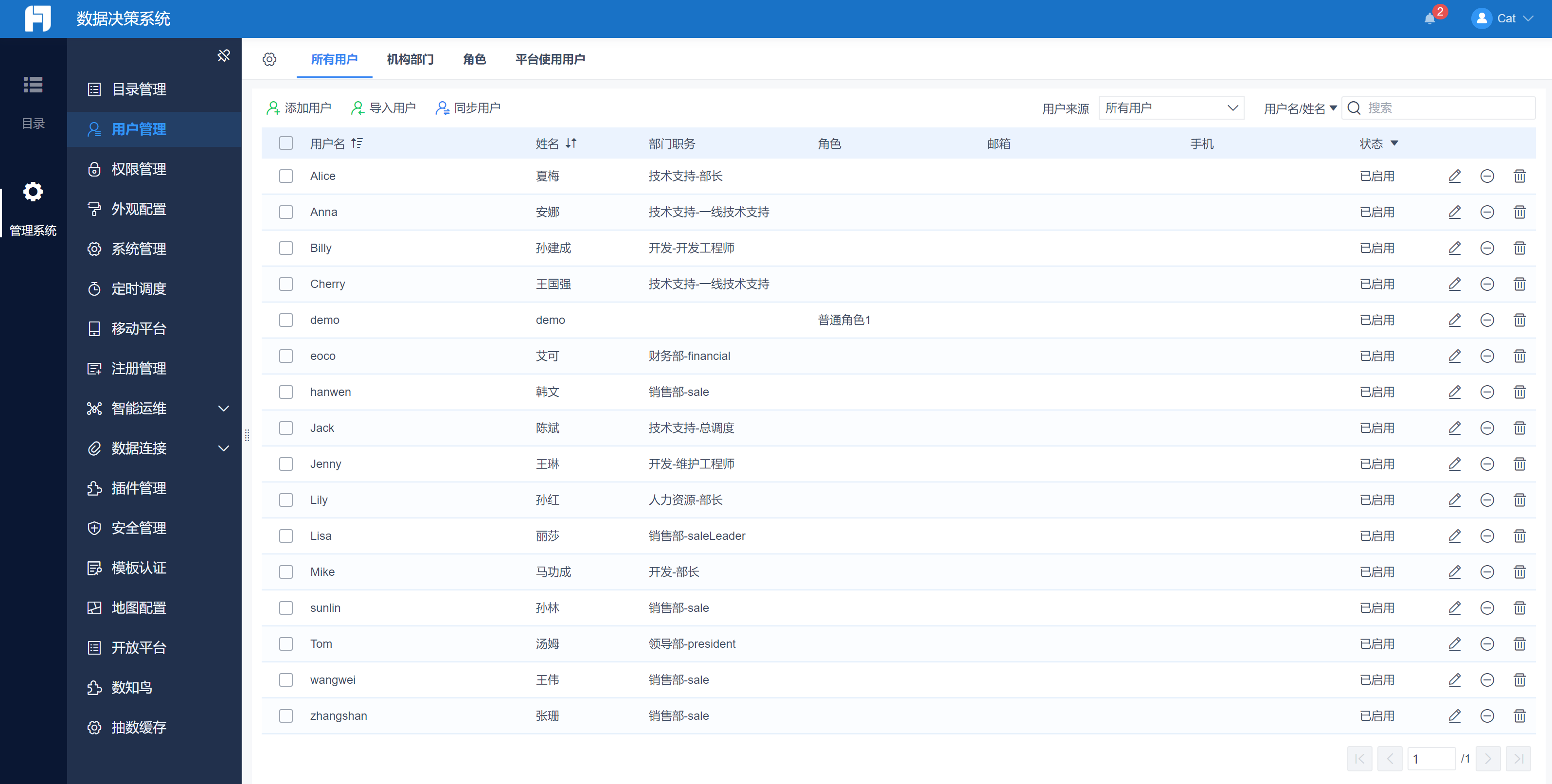 ##### 3.3.3 权限管理 权限管理:系统设置的安全规则或者安全策略,用户可以访问而且只能访问自己被授权的资源。界面如下图所示: 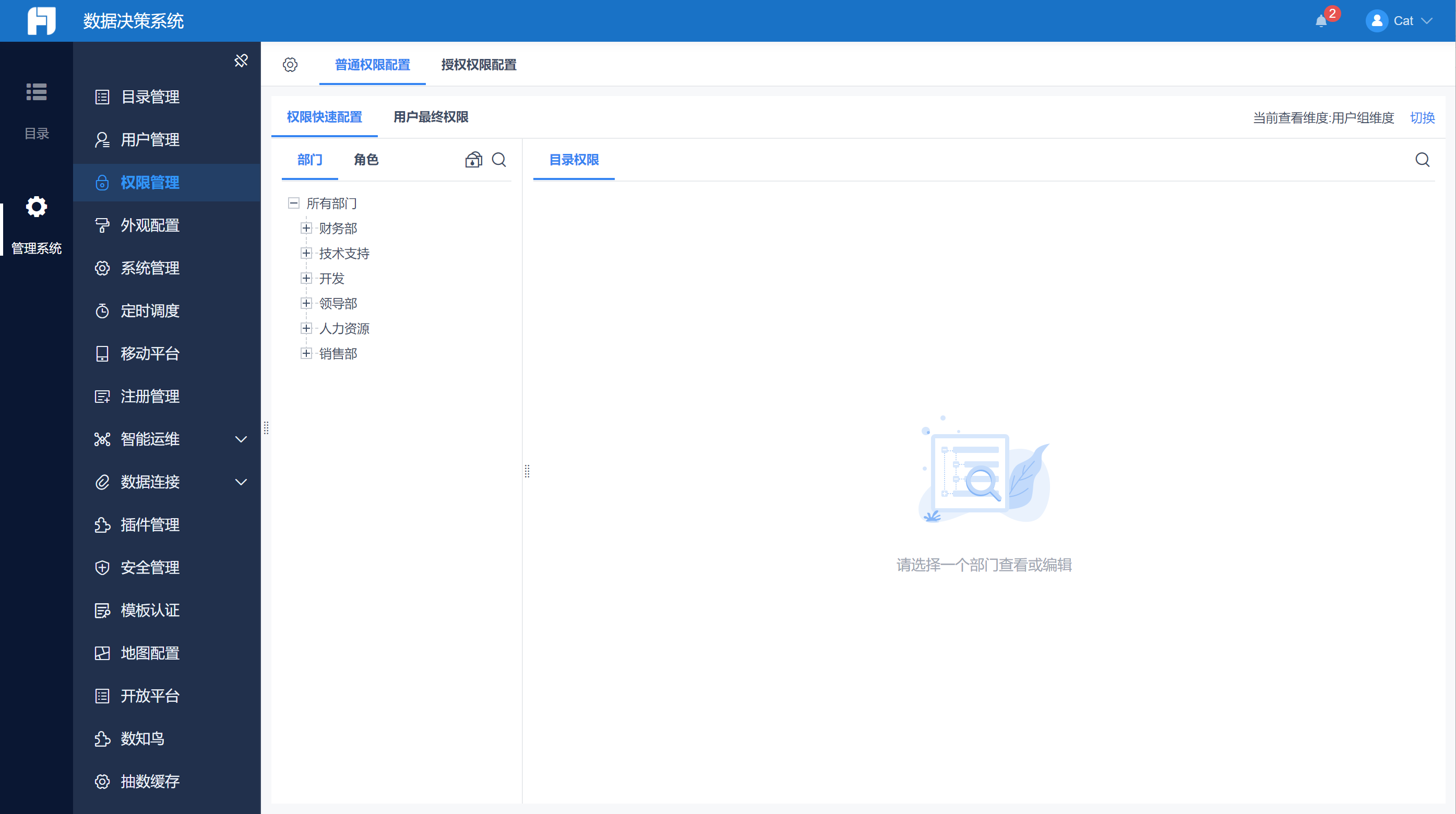 ##### 3.3.4 外观配置 外观配置:对数据决策系统的登录页、平台主题、平台样式、目录样式自定义设置。界面如下图所示: 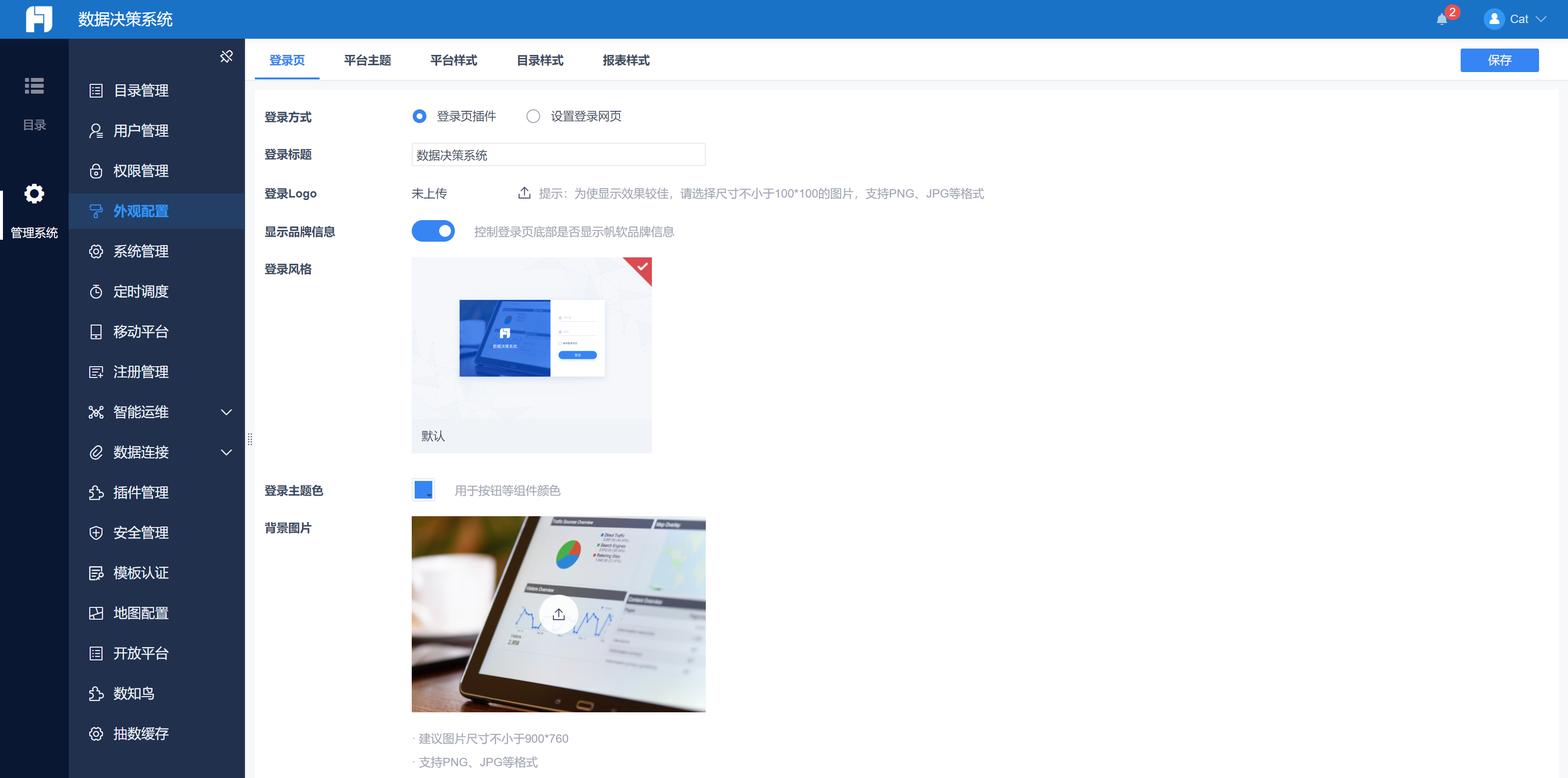 ##### 3.3.5 系统管理 系统管理:数据决策系统的系统设置项,包括登录设置、常规设置、打印设置、邮箱设置、缓存设置功能。界面如下图所示: 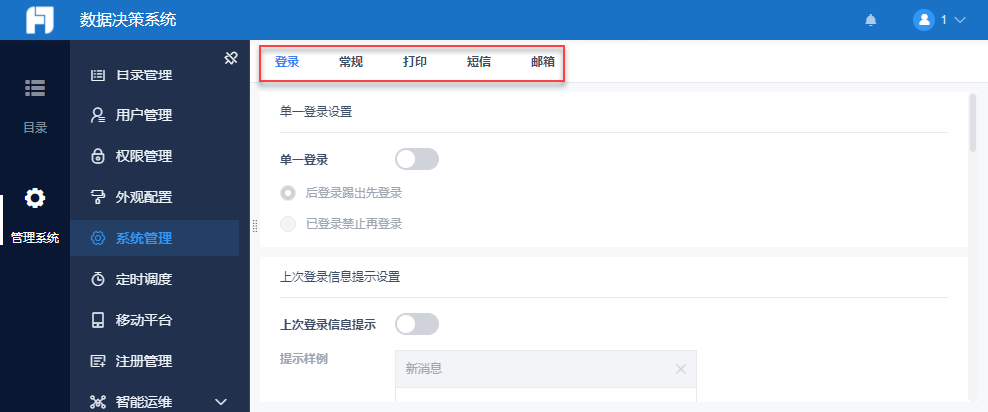 ##### 3.3.6 定时调度 定时调度:定时任务设定后服务器便会在指定的时间自动完成设定的任务,生成所需的文件,甚至可以将生成的结果以邮件、短信、平台消息通知的方式通知用户,让用户及时的进行分析与决策。界面如下图所示: 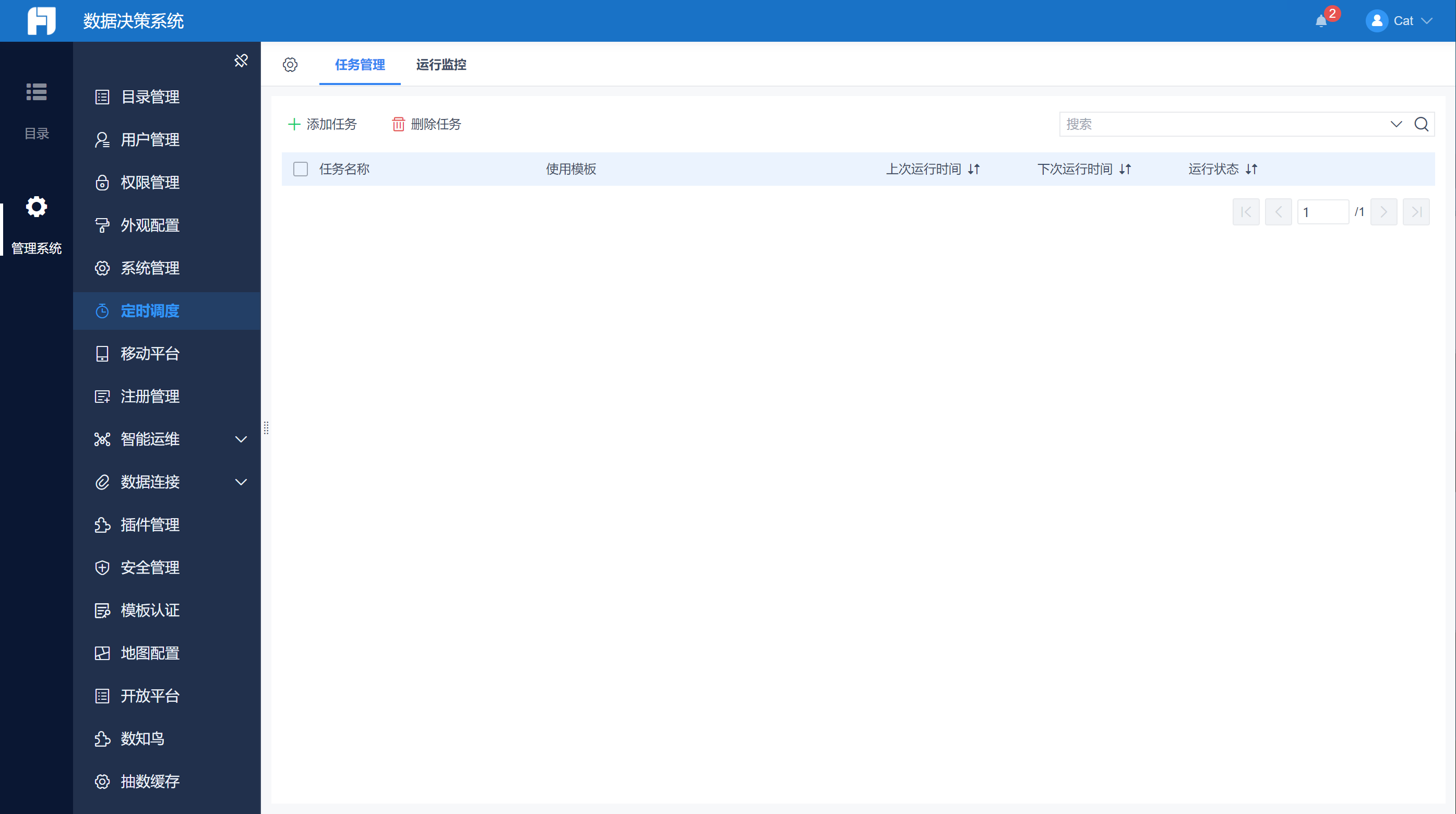 ##### 3.3.7 移动平台 移动平台:包括:APP 启动画面、设备绑定、二维码配置、主题、目录、其它。界面如下图所示: 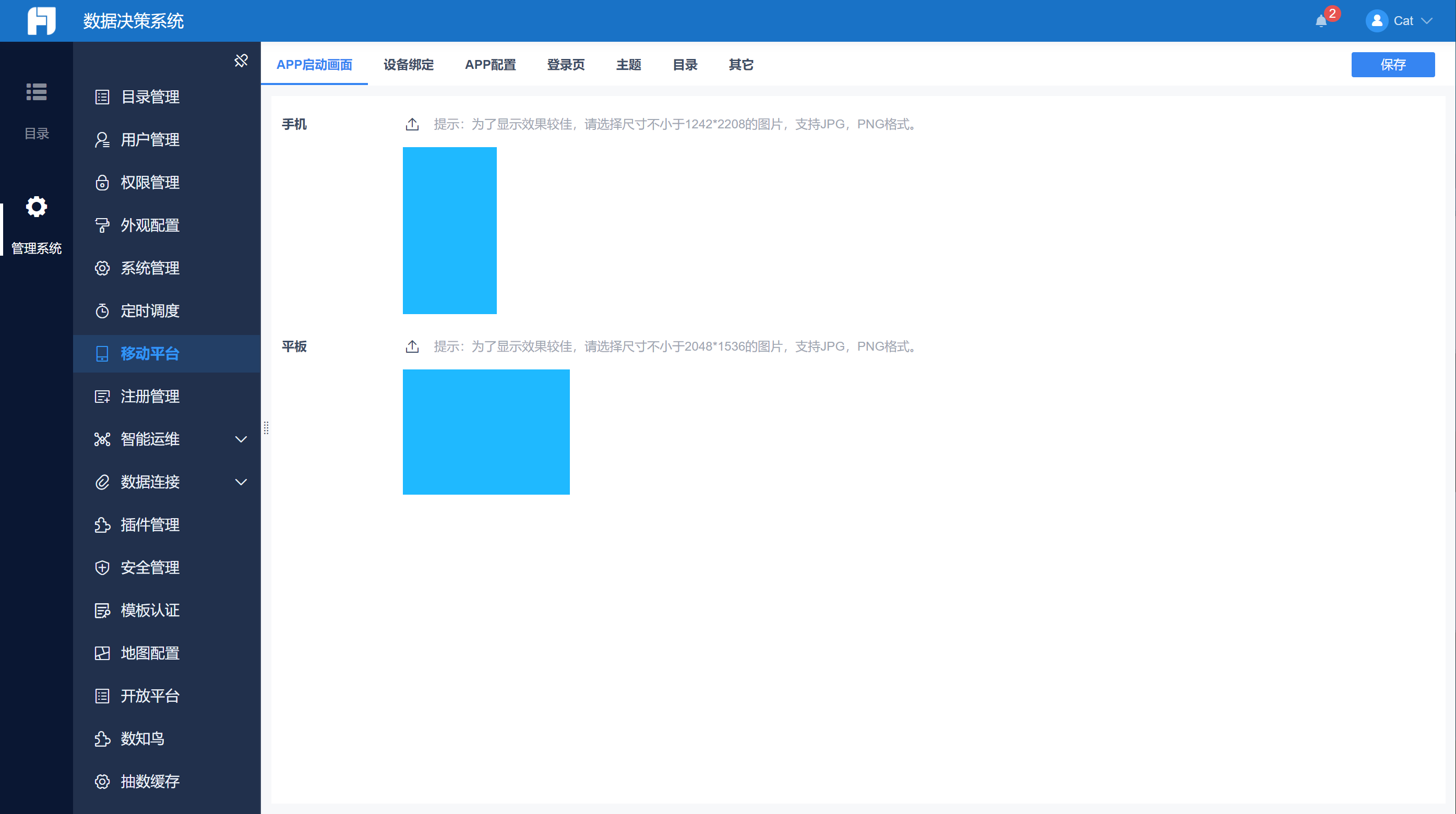 ##### 3.3.8 注册管理 注册管理:查看当前报表工程的一些版本信息以及购买的功能列表。界面如下图所示: 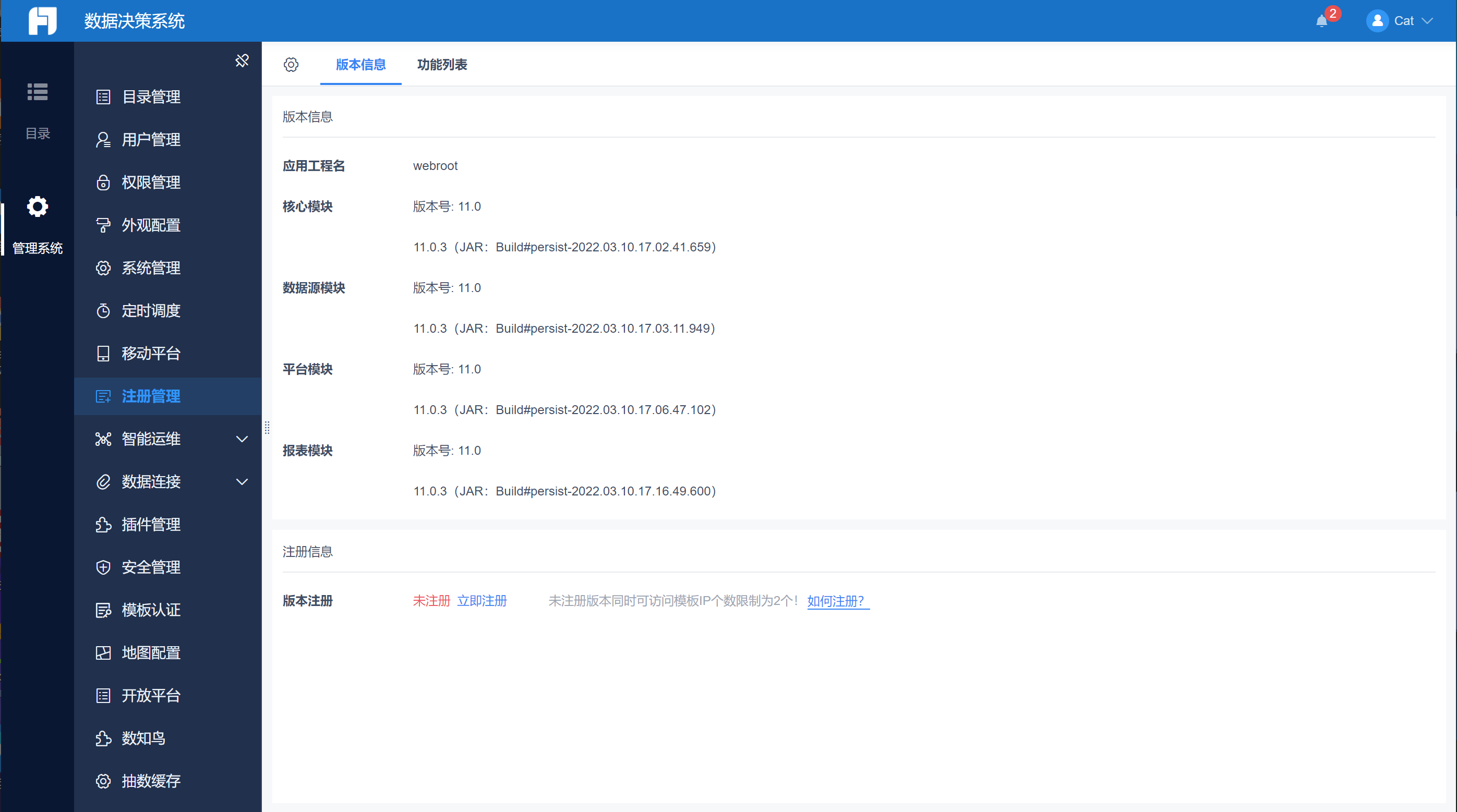 ##### 3.3.9 智能运维 智能运维:通过一系列步骤管理和维护产品的过程。界面如下图所示: 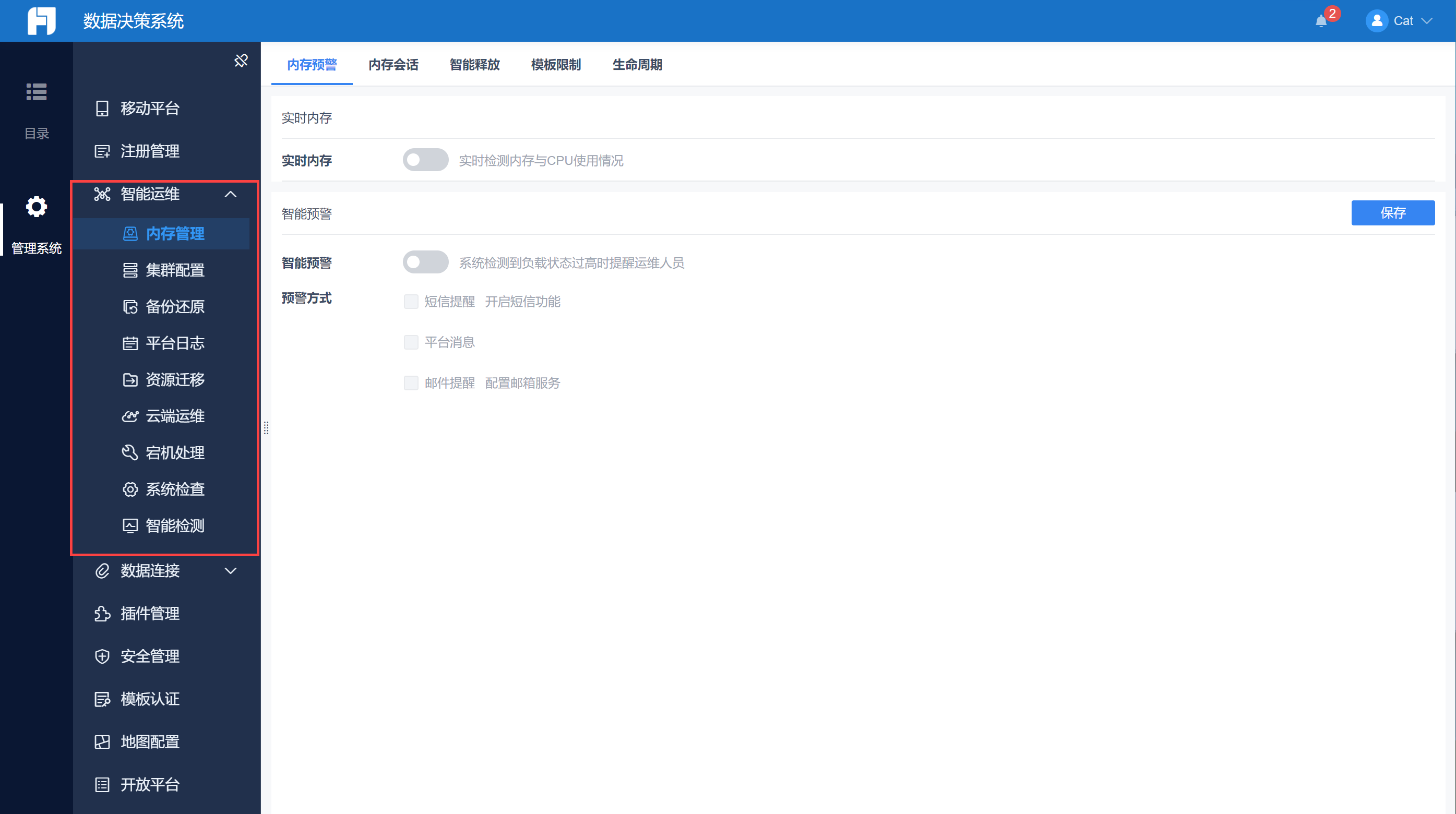 ##### 3.3.10 数据连接 平台数据连接:不需要通过设计器,可直接新建数据连接且对当前报表系统所连接的数据库进行查看与修改。 ##### 3.3.11 插件管理 服务器插件管理:在服务器上对插件进行安装、删除、更新、禁用、启用操作。界面如下图所示: 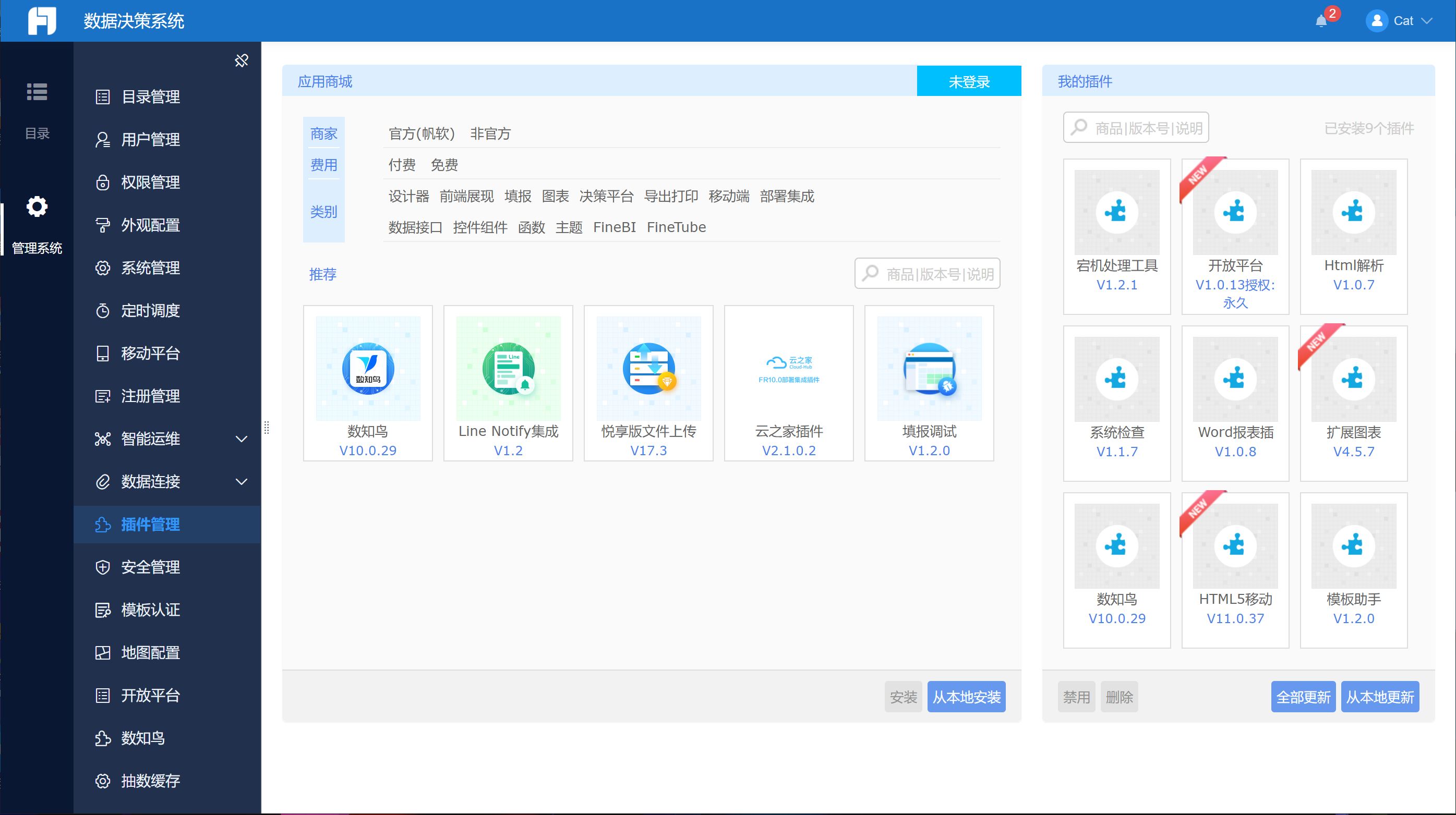 ##### 3.3.12 安全管理 安全管理:主要包括安全防护、访问控制、SQL 防注入、全局水印。界面如下图所示: 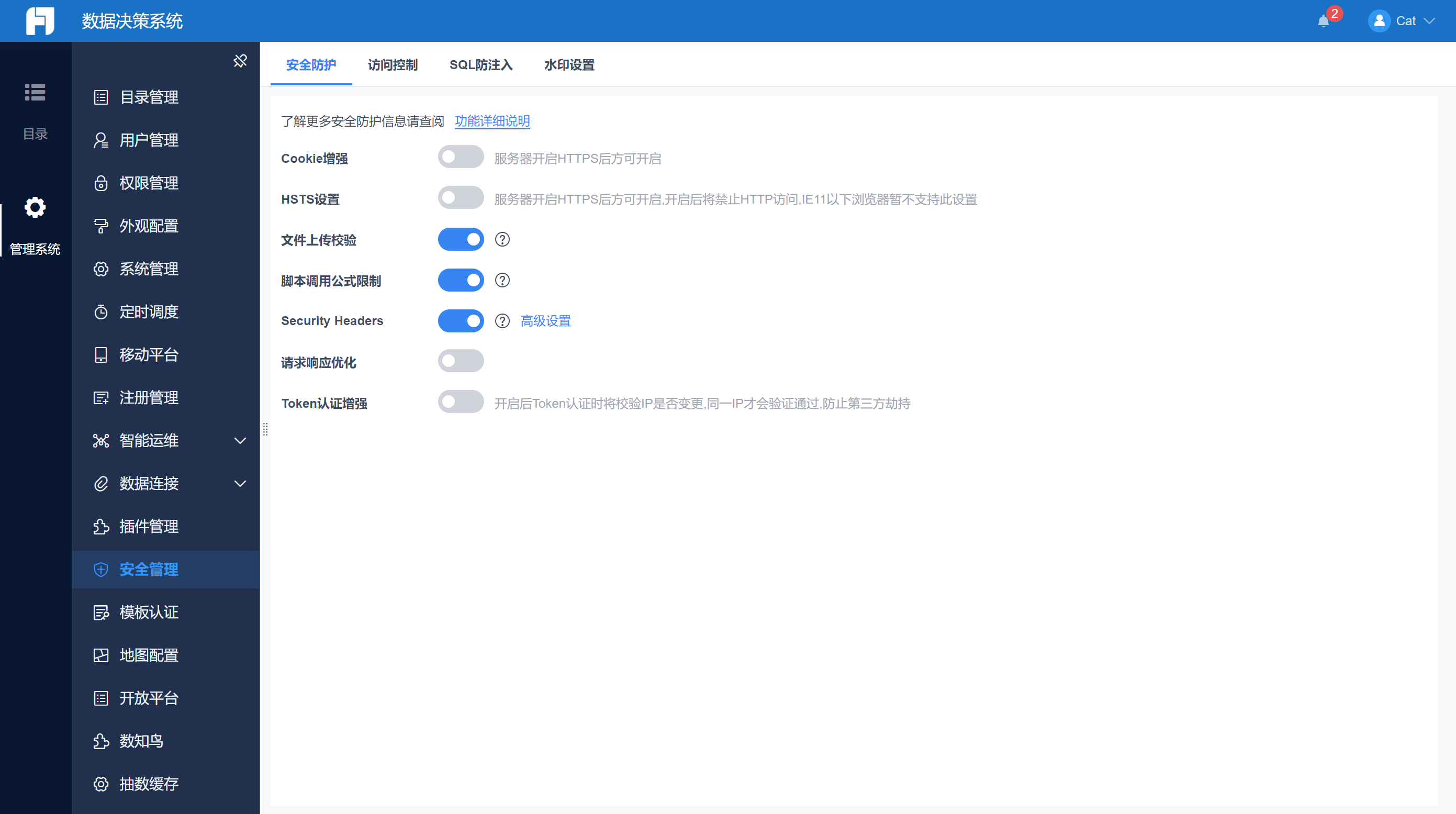 ##### 3.3.13 模板认证 模板认证:控制该用户所能查看的报表,权限控制方式包括:仅认证用户名密码、角色权限认证、数字签名认证。界面如下图所示: 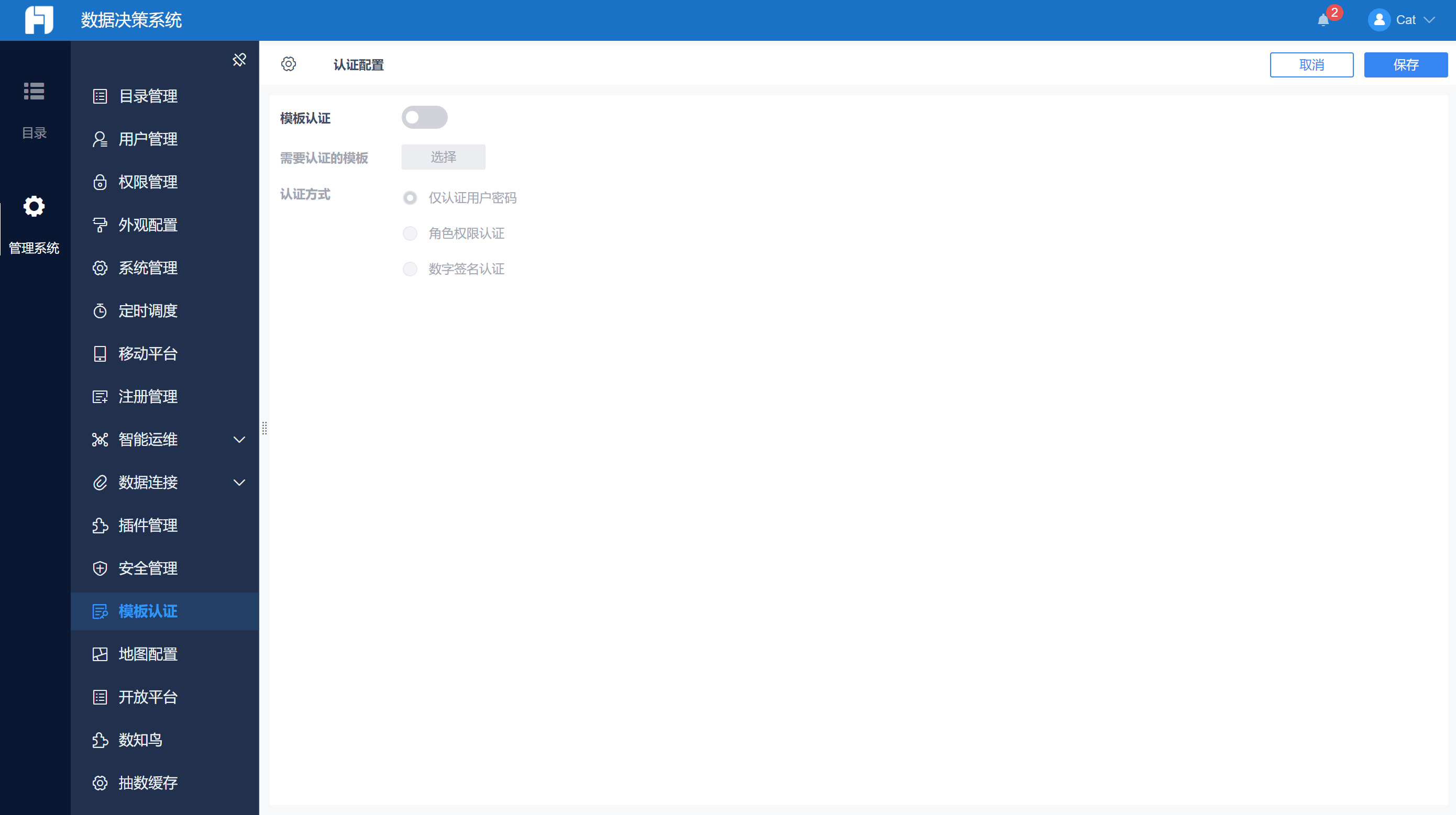 ##### 3.3.14 地图配置 地图配置:可以自定义配置地图信息。界面如下图所示: 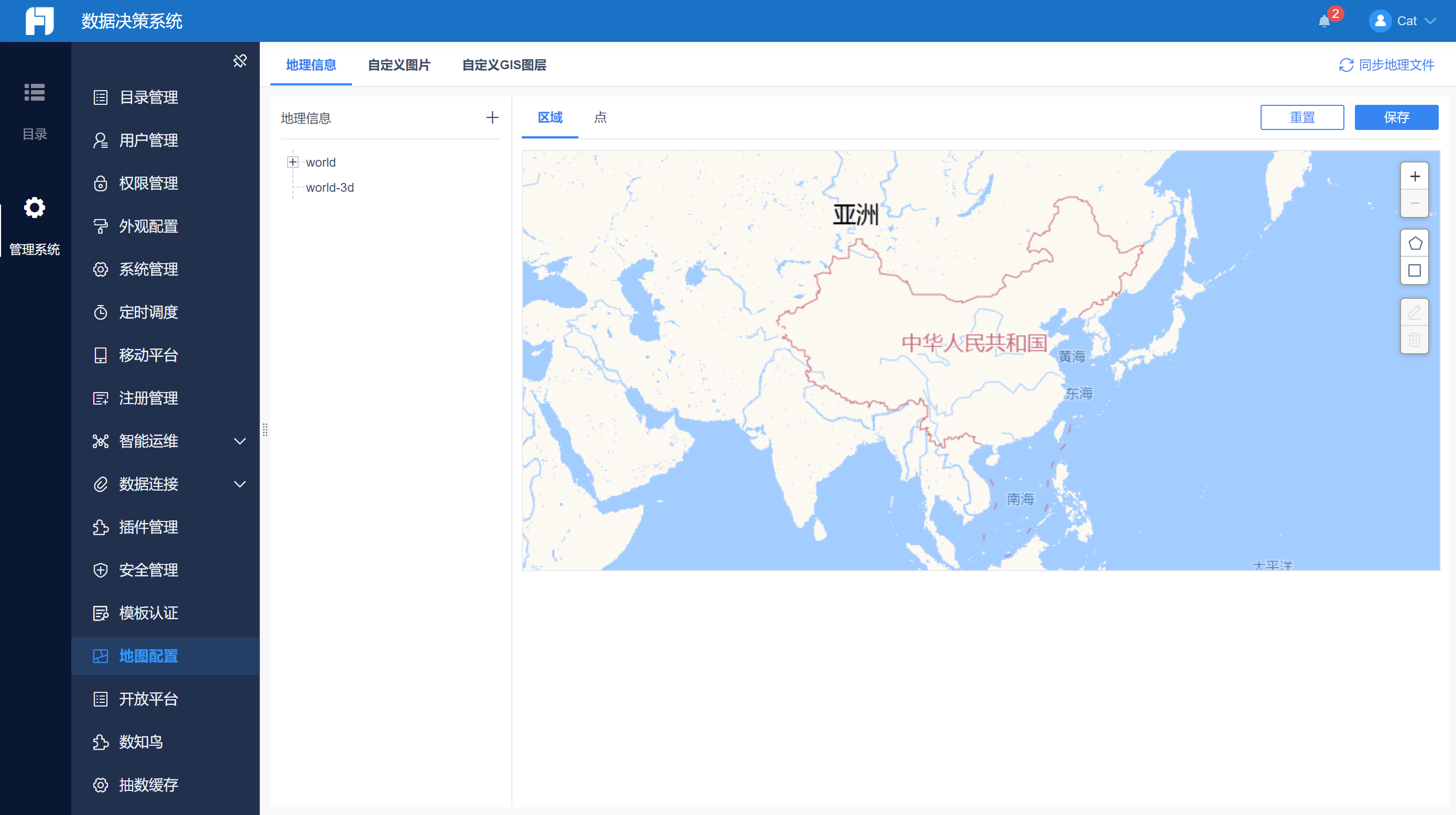 ##### 3.3.15 数知鸟 数知鸟:数知鸟需求管理平台正式接入数据决策系统,帮助帆软用户构建报表需求处理流程,获得更便捷、规范的需求反馈体验,提升数据建设协作效率!界面如下: 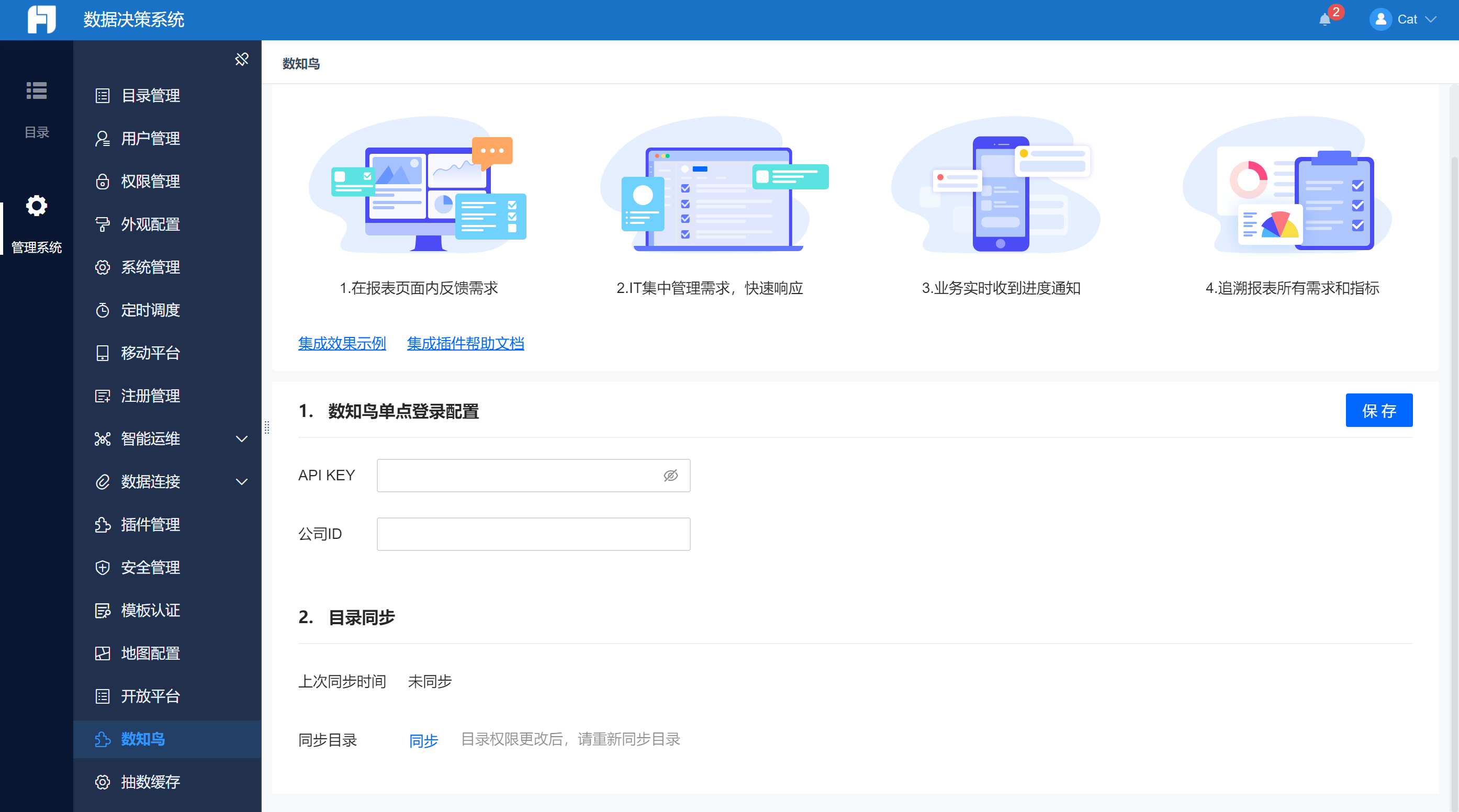 ##### 3.3.16 抽数缓存 抽数缓存:通过将数据集查询的结果缓存,再次进行相同查询时,无需连接数据库重新查询数据,直接使用缓存,达到资源复用,减少取数时间从而提高了报表的展现速度。同时通过定时抽取更新缓存数据,提升数据的准确性。
markkof
2024年12月29日 04:21
转发文档
收藏文档
上一篇
下一篇
手机扫码
复制链接
手机扫一扫转发分享
复制链接
Markdown文件
分享
链接
类型
密码
更新密码